V tejto časti sa budeme zaoberať touto skutočnosťou ako funguje HTTP server Apache?, Samozrejme začneme s inštaláciou aplikácie Apache na systém Windows. Treba poznamenať, že väčšina hostiteľov používa Apache ako webový server, takže každý správca webu musí vedieť, ako pracovať s týmto serverom.
V tomto príspevku zisťujeme, prečo je webový server vôbec potrebný, potom poďme hovoriť o niektorých funkciách servera Apache a nainštalovať ho do počítača pod bežiace oknáa na konci sa pozrieme na chyby, ktoré sa môžu vyskytnúť pri inštalácii aplikácie Apache na systém Windows 7 a vyššie.
Čo je webový server Apache a na čo je určený?
Vieme, že interakcia na internete môže byť úplne popísaná alebo referenčný model. Pre vývojárov webových stránok majú najväčší záujem protokoly a technológie, ktoré sú na šiestej a siedmej úrovni referenčného modelu. Zo všetkých protokolov siedmej úrovne nás najviac zaujímame na základe architektúry klient-server.
Urobili sme to takto: v koreňovom adresári jednotky C sme vytvorili priečinok Server, v ktorom sme vytvorili ďalšie štyri priečinky: apache, tmp, www, log, php. Nie všetky zložky, ktoré použijeme v tejto príručke. Toto všetko je uvedené na obrázku nižšie.
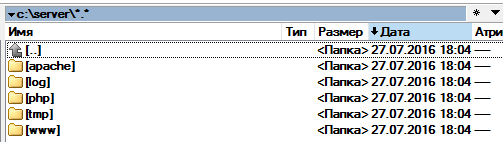
V priečinku www sme vytvorili jednoduchý súbor, ktorý sme nazvali index.html s nasledujúcim obsahom:
Apache do akcie
< ! DOCTYPE html > < html lang = "ru-RU" > < head > < meta charset = "UTF-8" > < title > Testovacia stránka< / title > < link rel = "stylesheet" type = "text/css" href = "style.css" / > < / head > < body > < h1 > Apache v akcii< / h1 > < / body > < / html > |
Tento dokument je len jeden a ak ho môžeme otvoriť po dokončení inštalácie webového servera Apache, urobili sme všetko v poriadku. Ak chcete ďalej nainštalovať webový server, musíme pridať cestu k systémovej premennej PATH.
Posledná aktualizácia: 10/20/2017
Stiahnite si balík webového servera Apache z http://www.apachelounge.com/. Vyberte najnovšiu verziu servera. Na stránke na stiahnutie sa nachádzajú dve verzie balíka Apache - pre 64-bitové a 32-bitové systémy.
Pred inštaláciou aplikácie Apache je potrebné poznamenať, že ak je náš operačný systém Windows, musí byť v systéme nainštalovaný balík pre C ++, ktorý sa nachádza na adrese pre 64-bitové a 32-bitové.
Po prevzatí balíka s aplikáciou Apache rozbaľte stiahnutý archív. V ňom nájdete priečinok priamo so súbormi webového servera - adresárom Apache24. Presuňte tento adresár na jednotku C tak, aby úplná cesta do adresára bola C: / Apache24.
Teraz potrebujeme nainštalovať Apache ako windows služby, Ak to chcete urobiť, spustite príkaz linka Windows ako administrátor a presuňte sa do adresára webového servera pomocou príkazu
httpd.exe -k install
Ak sa inštalácia úspešne dokončí, príkazový riadok zobrazí správu "Služba Apache2.4 bola úspešne nainštalovaná". Tiež budeme testovať server:
V mojom prípade, ako je uvedené na obrázku, Apache sa nemohol pripojiť k portu 80, čo je predvolená konfigurácia, pretože môj port 80 je počúvaný iným webovým serverom - IIS. Toto je jeden z bežných problémov pri spustení Apache. Aby sme to vyriešili, musíme zakázať službu IIS alebo špecifikovať nový port Apache. Vyberiem druhú cestu.
Po inštalácii nakonfigurujeme server, aby ho priradil k predtým inštalovanému interpretovi PHP. To je v priečinku C: \\ Apache24 \\ conf Nájdite súbor httpd.conf a otvorte ho v textovom editore.
Súbor httpd.conf konfiguruje správanie webového servera. Nechceme sa dotknúť jeho opisov, ale len vykonať menšie zmeny, ktoré potrebujeme pracovať s PHP.
Najprv nájdite reťazec
Počúvajte 80
Tento riadok označuje počúvaný port. Predvolená hodnota je 80. port. Ak nie je konflikt s portami, môžete ho nechať tak, ako je. Zmením port 8080.
#ServerName www.example.com:80
a zmeniť na
ServerName localhost: 8080
Teraz už povolíme PHP. Za týmto účelom nájdeme v súbore httpd.conf koniec bloku na načítanie modulu. LoadModule
// ...................... #LoadModule watchdog_module modules / mod_watchdog.so #LoadModule xml2enc_module modules / mod_xml2enc.soA na konci tohto bloku pridajte riadky
LoadModule php7_module "C: /php/php7apache2_4.dll" PHPIniDir "C: / php"
DocumentRoot "c: / Apache24 / htdocs"
V predvolenom nastavení sa ako úložisko dokumentov používa adresár "c: / Apache24 / htdocs". Nahraďte tento riadok nasledovne:
DocumentRoot "c: / localhost"
Upravte cesty k súborom, ktoré budú obsahovať informácie o chybách alebo návštevách stránok. Za týmto účelom nájdite reťazec
Chyba "Logy / error.log"
A nahraďte ho
ErrorLog "c: /localhost/error.log"
CustomLog "logs / access.log" bežné
A nahraďte ho
CustomLog "c: /localhost/access.log" bežné
A tiež nájsť blok
Aplikácia AddType / x-httpd-php .php aplikácia AddType / x-httpd-php-source .phps
A nakoniec nájdeme blok.
Nahraďte ho nasledovne:
Toto je minimálna požadovaná konfigurácia, ktorá je potrebná na prácu s PHP. Ak chcete spravovať server (spustiť, zastaviť, reštartovať), môžeme použiť nástroj, ktorý je dodávaný s ním -. Tento nástroj nájdete v adresári C: \\ Apache24 \\ bin
Spustite nástroj. V zásobníku sa zobrazí ikona aplikácie ApacheMonitor. Kliknite na ňu a vyberte položku Štart v kontextovej ponuke, ktorá sa zobrazí.
Ak je všetko nastavené správne, musíme spustiť webový server.
Teraz je našou úlohou zabezpečiť, aby php bol pripojený a fungoval správne. Za týmto účelom prejdite do priečinka c: / localhost, ktorý sme vytvorili na ukladanie dokumentov a pridajte do neho textový súbor. Premenujte ho na index.php a pridajte do neho nasledujúci obsah:
V tomto prípade sme vytvorili jednoduchý skript, ktorý zobrazuje všeobecné informácie o PHP. Teraz prejdime na tento skript zadaním adresy v prehliadači http: // localhost: 8080 / index.php
Čo sa tu stalo? Pri prístupe na web na lokálnom počítači je adresa http: // localhost. Vzhľadom na to, že sme port 8080 určili ako port, taktiež uvádzame v adrese cez dvojbodový port. Ak sme použili 80. port, ktorý sa používa predvolene, nebolo by to potrebné špecifikovať.
Potom uveďte názov prístupového zdroja. V tomto prípade sa súbor index.php používa ako zdroj. A keďže v súbore httpd.conf je adresár určený ako úložisko dokumentov webového servera. C: \\ localhostpotom bude v tomto adresári vyhľadávať potrebné súbory webového servera.
A pretože vyššie uvedené, pri konfigurácii sme uviedli, že hlavnou stránkou môže byť súbor index.phppotom môžeme získať prístup k tomuto zdroju jednoducho http: // localhost: 8080 /
Tým sa dokončí inštalácia a konfigurácia webového servera Apache a môžeme vytvoriť vlastné webové stránky.
Apache HTTP server je takzvaný bezplatný webový server, ktorý je cross-platform softvér, Apache podporuje nasledovné operačné systémy: BSD, Microsoft Windows, Linux, Mac OS, BeOS, Novell NetWare.
Ako nakonfigurovať Apache?
zvyčajne nastavenie apache-server sa vyskytuje prostredníctvom súboru .htaccess (podrobné pokyny). Tento súbor sa nachádza na serveri, na ktorom je vaša lokalita umiestnená. Samotný server prečíta obsah a použije nastavenia, ktoré sú tam uvedené. Nižšie uvádzame hlavné parametre, ktoré sú zmenené v súbore .htaccess a budú užitočné pre webmasterov.
Automatické presmerovania z jednej strany na druhú
- Presmerovanie z adresy http://www.site.com na adresu http://site.com
- Znova presmerujte z http://site.com na adresu http://www.site.com
- Prechod z pôvodnej domény na novú
- site.com/page alebo site.com/page/ redirect to site.com/page.html
- Vráťte sa na stránku site.com/page.html na lokalite.com/ stránka
- Na konci adresy URL odstráňte lomítko (bolo to site.com/page/, stalo sa site.com/page)
- Presmerovanie všetkých stránok jednej stránky site.com/razdel-1/razdel-2/page stránok na iné stránky site.com/razdel-1/page
Chyba pri manipulácii
- Ak sa vyskytne chyba, používateľ namiesto štandardného kecy zobrazí prekrásnu stránku, ktorú zadáte.
Nastavenie zabezpečenia lokality
- Ochrana proti vniknutiu
- Ochrana pred krádežou
- Blokovať používateľov podľa IP
- Ochrana súborov a priečinkov
- Práca s používateľskými agentmi
Kódovanie stránok
- Práca s kódovaním stránok stránok na úrovni servera.
Optimalizácia webových stránok
- Urýchlenie stránky
- Práca s vyrovnávacou pamäťou
- Zmeňte domovskú stránku
Nastavenia PHP
- Práca s parametrami PHP, ktoré sú nastavené na úrovni servera.
Informácie o Apache
Spoľahlivosť a flexibilita konfigurácie sú hlavnými výhodami aplikácie Apache. Vďaka tomuto softvéru môžete pripojiť externé moduly, ktoré slúžia na poskytovanie údajov, upravovanie chybových správ, používanie DBMS na overovanie používateľov. Apache podporuje protokol IPv6.
Od apríla 1996 do súčasnosti je Apache najobvyklejším a najpopulárnejším HTTP serverom na internete. Podľa štatistiky v auguste 2007 server HTTP pracoval na 51% všetkých webových serverov, v máji 2009 sa tento počet znížil na 46% av januári 2011 sa zvýšil na 59%. Dnes je viac ako 59% celkového počtu webových stránok poskytovaných webovým serverom Apache. Apache je vyvinutý a podporovaný odborníkmi v komunite otvoreného zdroja pod záštitou Apache Software Foundation. Apache je súčasťou väčšiny softvérových produktov vrátane IBM WebSphere a DBMS Oracle.
Apache je vybavený vstavaným mechanizmom virtuálneho hostiteľa. Vďaka tomu môžete na jednej adrese IP zobrazovať veľký počet webových projektov (názvy domén), zatiaľ čo obsah zobrazíte pre každú z nich. Pre každý virtuálny hostiteľ je možné určiť vlastné nastavenia pre moduly a jadro, ako aj nastaviť obmedzenia pre prístup k celému webu alebo k určitým súborom. Pomocou aplikácie Apache-ITK môžete pre každý virtuálny hostiteľ spustiť proces httpd s identifikátormi gid a uid. K dispozícii sú aj moduly, ktoré vám umožňujú obmedziť a zohľadniť zdroje servera (prevádzka, RAM, CPU) samostatne pre každý virtuálny hostiteľ.
Apache je najpopulárnejší bezplatný webový server. Od roku 2016 sa používa na 33% všetkých internetových stránok, čo predstavuje približne 304 miliárd lokalít. Tento webový server bol vyvinutý už v roku 1995 ako náhrada populárneho servera NCSA a riešil mnohé jeho problémy. Hovorí sa, že jeho meno pochádza z náhodného náplasti, pretože opravil chyby NCSA. Teraz ide o program s viacerými platformami, ktorý podporuje Windows, Linux a MacOS a poskytuje dostatočnú flexibilitu, prispôsobiteľnosť a funkčnosť. Program má modulárnu štruktúru, ktorá vám umožňuje rozšíriť funkčnosť takmer na nekonečnú pomocou modulov.
Apache môžete nainštalovať v systéme Linux pomocou niekoľkých príkazov, ale program poskytuje veľký počet nastavení, ktoré je možné zmeniť, ako aj moduly, po ktorých bude fungovať lepšie. V tomto článku sa budeme zaoberať inštaláciou a konfiguráciou Apache ako hlavného systému, ktorý použijeme ubuntu, ale môžete tieto kroky zopakovať v akejkoľvek inej distribúcii. Bude sa to zaoberať nielen inštaláciou samotného programu, ale aj jeho konfiguráciou, konfiguráciou virtuálnych hostiteľov apache, ako aj najužitočnejšími modulmi.
Nainštalujte apache
V súčasnosti sa nová verzia program 2.4 a preto bude považované za nastavenie apache 2.4. Ako som povedal, v programe Linux je program doslovne inštalovaný v niekoľkých príkazoch. Ak chcete nainštalovať systém Ubuntu, najskôr inovujte systém na najnovšiu verziu:
sudo apt update
$ sudo apt upgrade
Potom nainštalujte apache2:
sudo apt nainštalujte apache2
V iných distribúciách sa softvérový balík nazýva buď týmto spôsobom, alebo httpd a jeho inštalácia nebude spôsobovať žiadne ťažkosti.
Po dokončení inštalácie musíte pridať webový server do autoloadu, aby ste ho po zapnutí počítača nespustili manuálne:
sudo systemctl umožňujú apache2
Apache nastavenie
Čas už prešiel, keď bola konfigurácia Apache uložená v jednom súbore. Ale je správne, keď je všetko rozdelené do jeho adresárov, v konfiguračných súboroch je ľahšie navigovať.
Všetky nastavenia sú obsiahnuté v priečinku / etc / apache /:
- súbor /etc/apache2/apache2.conf zodpovedný za základné nastavenia
- / etc / apache2 / conf-dostupné / * - pokročilé nastavenia webového servera
- / etc / apache2 / mods-available / * - nastavenie modulu
- / etc / apache2 / sites-available / * - nastavenia virtuálnych hostiteľov
- /etc/apache2/ports.conf porty, na ktorých funguje Apache
- / etc / apache2 / envvars
Ako ste si všimli, existujú dve zložky pre conf, mods a site. Je k dispozícii a povolený. Ak povolíte modul alebo hostiteľ, vytvorí sa symbolický odkaz z dostupného priečinka do priečinka povolenia. Preto je lepšie vykonať nastavenia v dostupných priečinkoch. Vo všeobecnosti by bolo možné bez týchto priečinkov urobiť všetko starým spôsobom a odhodiť ho do jedného súboru a všetko by fungovalo, ale teraz to nikto neurobí.
Po prvé, pozrime sa na hlavný konfiguračný súbor:
vi /eta/apache2/apache2.conf
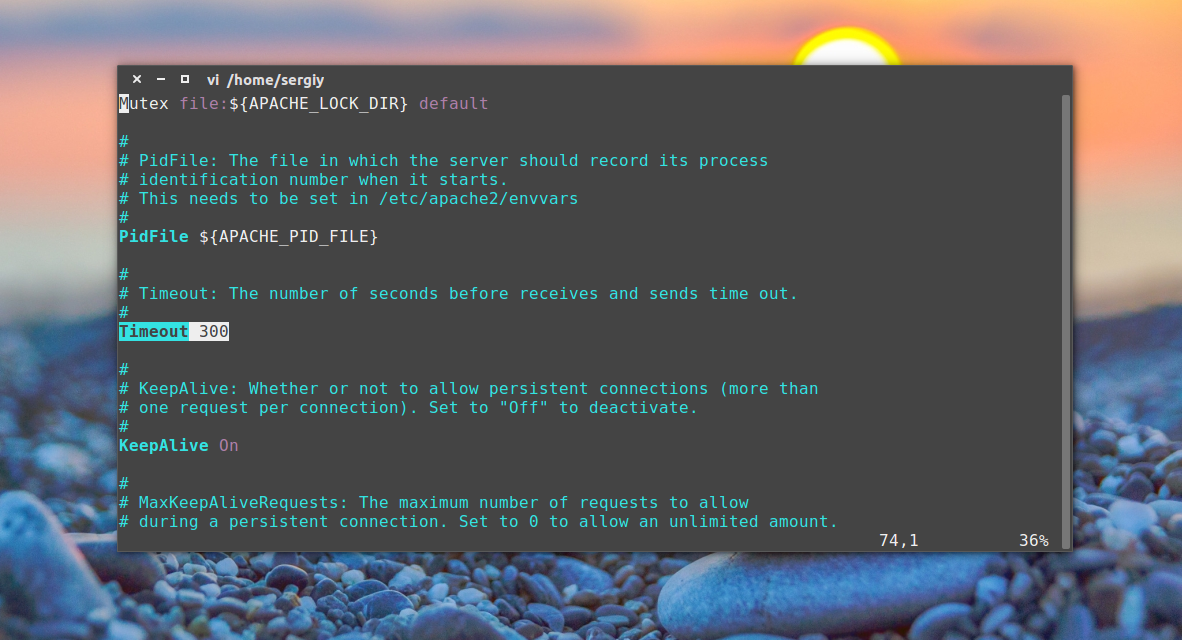
timeout - označuje, ako dlho sa server pokúsi pokračovať v prerušenom prenose alebo príjme údajov. 160 sekúnd bude dosť dosť.
KeepAlive zapnutý - veľmi užitočný parameter, ktorý vám umožňuje prenášať niekoľko súborov, napríklad pre jednu spojenie, nielen samotnú html stránku, ale aj obrázky a css súbory.
MaxKeepAliveRequests 100 - Maximálny počet žiadostí na pripojenie, tým viac, tým lepšie.
KeepAliveTimeout 5- časový limit pripojenia, zvyčajne trvá 5-10 sekúnd na načítanie stránky, takže nemusíte dať viac, ale pred pripojením všetkých dát nemusíte prerušiť spojenie.
Používateľ, Skupina - používateľ a skupina, v mene ktorých bude program bežať.
HostnameLookups - napíšte názvy domén do protokolov namiesto adries IP, je lepšie ich zakázať, aby ste urýchlili prácu.
LogLevel - úroveň zaznamenávania chýb. Predvolené nastavenie sa používa varovaním, ale kvôli tomu, aby sa protokoly naplnili pomalšie, stačí, aby sa umožnila chyba
zahrnúť - všetky zahrňujú smernice zodpovedné za pripojenie vyššie uvedených konfiguračných súborov.
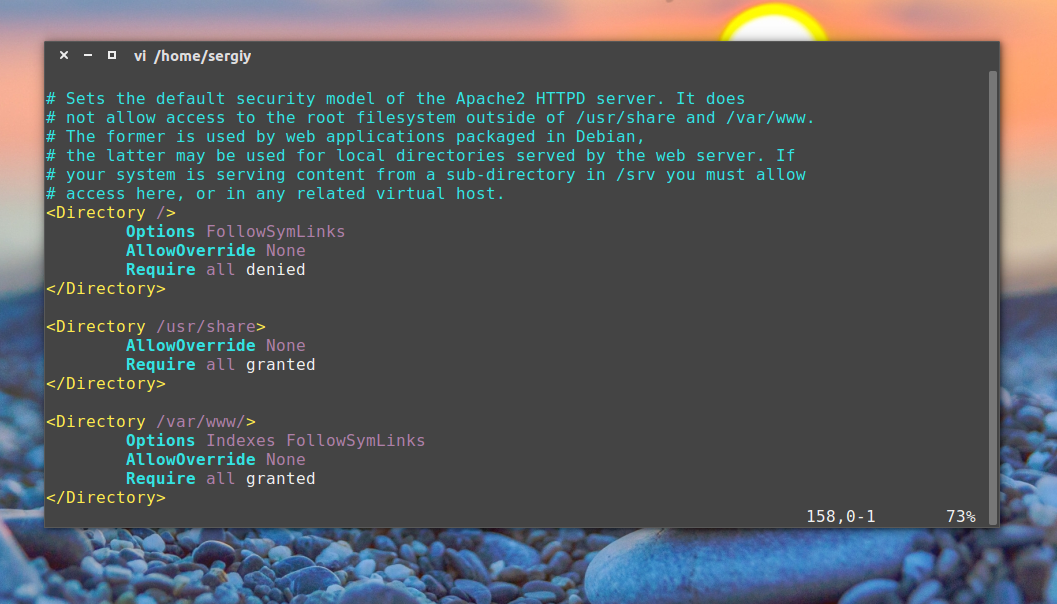
Adresár direktívy sú zodpovedné za nastavenie povolení pre konkrétny adresár v súborový systém, Syntax je:
Hodnota parametra
Tu sú hlavné možnosti:
AllowOverride - označuje, či je potrebné prečítať súbory .htaccess z tohto adresára, sú to isté nastavovacie súbory a rovnaká syntax. Všetko - povoľte všetko, žiadne - nečítajte tieto súbory.
DocumentRoot - inštaluje, z ktorej priečinka potrebujete dokumenty zobraziť používateľovi
možnosti - označuje, ktoré funkcie webového servera by mali byť povolené v tejto zložke. Napríklad All - povoliť všetko, FollowSymLinks - sledovať symbolické odkazy, Indexy - zobraziť obsah adresára, ak neexistuje indexový súbor.
vyžadovať - nastavuje, ktoré používatelia majú prístup k tomuto adresáru. Vyžadovať všetky odmietnuté - zakázať všetky, Vyžadovať všetky povolené - povoliť všetkým. možno použiť namiesto všetkých užívateľov smernice alebo skupiny explicitne určiť používateľa.
poriadok - umožňuje ovládať prístup do adresára. Akceptuje dve hodnoty: Povoliť, Zakázať - povoliť všetky zadané alebo Zamietnuté; Povoliť - Zakázať pre všetky, ale zadané.
Tu sa všetky tieto smernice nepoužívajú, pretože sme spokojní s predvolenými hodnotami, ale v súboroch .htaccess môžu byť veľmi užitočné.
Stále máme súbor /etc/apache2/ports.conf:
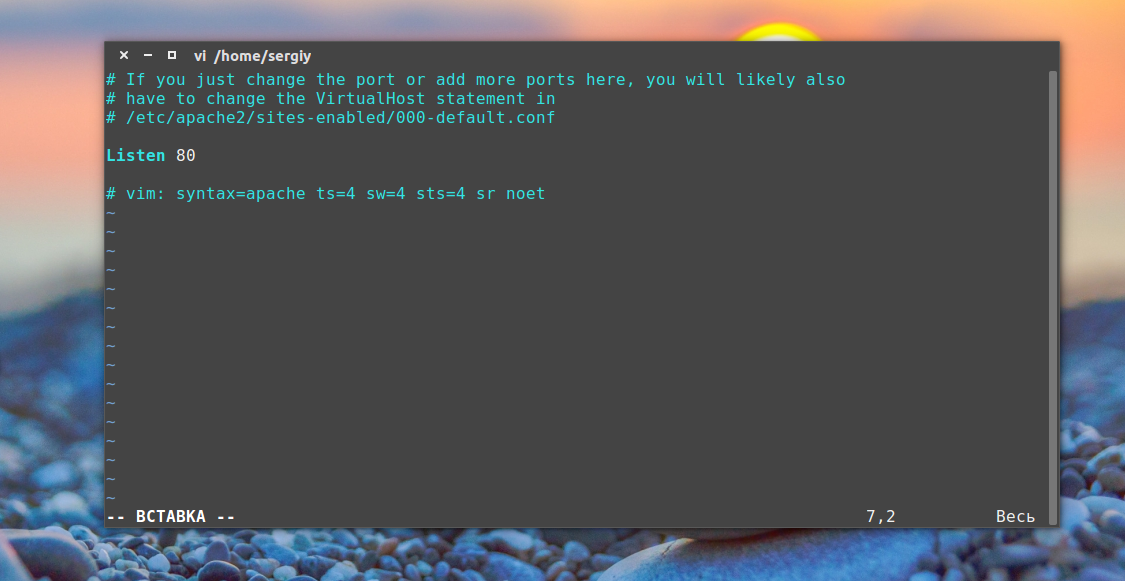
Má iba jednu smernicu, Listen, ktorá hovorí programu, na ktorom portu pracovať.
Posledný súbor je / etc / apache2 / envvars, pravdepodobne ho nepoužívate, obsahuje premenné, ktoré je možné použiť v iných konfiguračných súboroch.
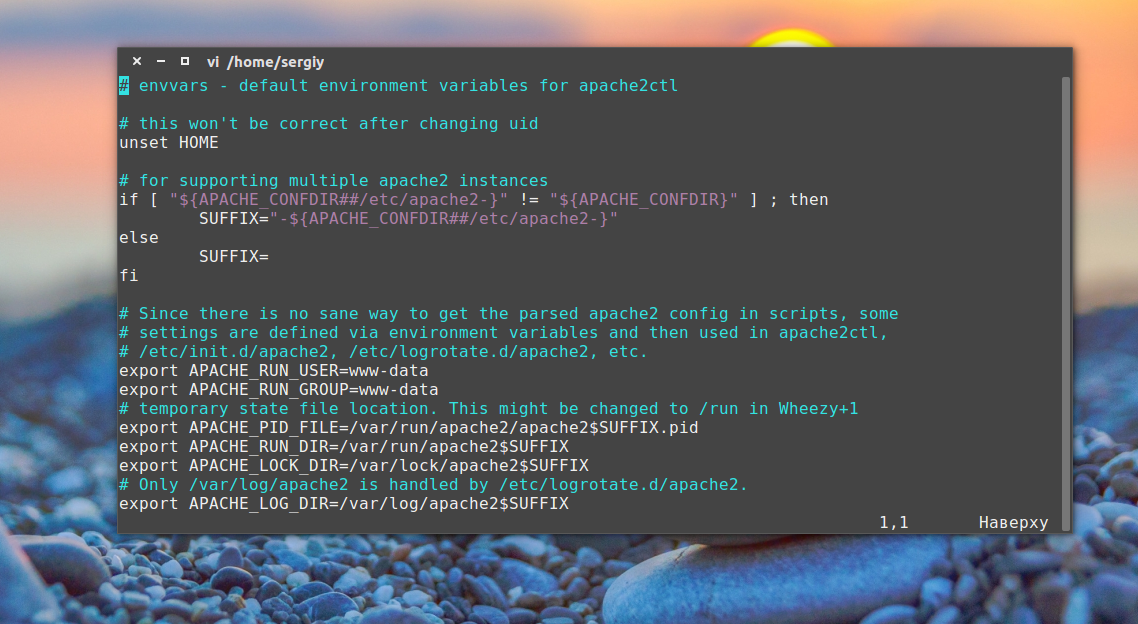
Nastavenie servera Apache cez htaccess
Súbory .htaccess umožňujú konfigurovať webový server v Ubuntu, aby sa správal v určitom adresári. Všetky pokyny uvedené v tomto súbore sa vykonávajú, akoby boli zabalené do značky.
Je dôležité poznamenať, že pre to, aby server prečítal pokyny z nastavení .htaccess pre túto zložku v hlavnom súbore alebo súbor virtuálneho hostiteľa by nemal obsahovať AllowOverride Nonetakže všetky nastavenia môžu fungovať AllowOverride All.
Pre ostatné je možné vykonať akúkoľvek konfiguráciu. apache server, od zaradenia modulov do bežnej zmeny prístupu do priečinka. Keďže sme už zvážili všetky parametre, poskytneme len pár príkladov:
Objednávka Odmietnuť, Povoliť
Popierať zo všetkých
Zamieta všetok prístup k tejto zložke, je dôležité aplikovať pre priečinky s konfiguráciou. Najčastejšie .htaccess sa používa na prácu s modulom mod_rewrite, ktorý vám umožňuje zmeniť žiadosti za behu:
RewriteEngine zapnutý
RewriteRule ^ produkt / ((//) / product product.php? Id = $ 1 [L]
Toto je však veľmi široká téma a je mimo rozsahu tohto článku.
Konfigurácia modulov Apache
Ako som už povedal, Apache je modulárny program, jeho funkčnosť môže byť rozšírená pomocou modulov. Všetky načítané moduly a konfiguračné súbory modulov sa nachádzajú v priečinku / etc / apache / mods-available. A aktivované v / etc / apache / mods-enable.
Ale nemusíte analyzovať obsah týchto zložiek. Konfigurácia Apache 2.4 pridaním modulov sa vykonáva pomocou špeciálnych príkazov. Všetky spustené moduly môžete zobraziť pomocou príkazu:
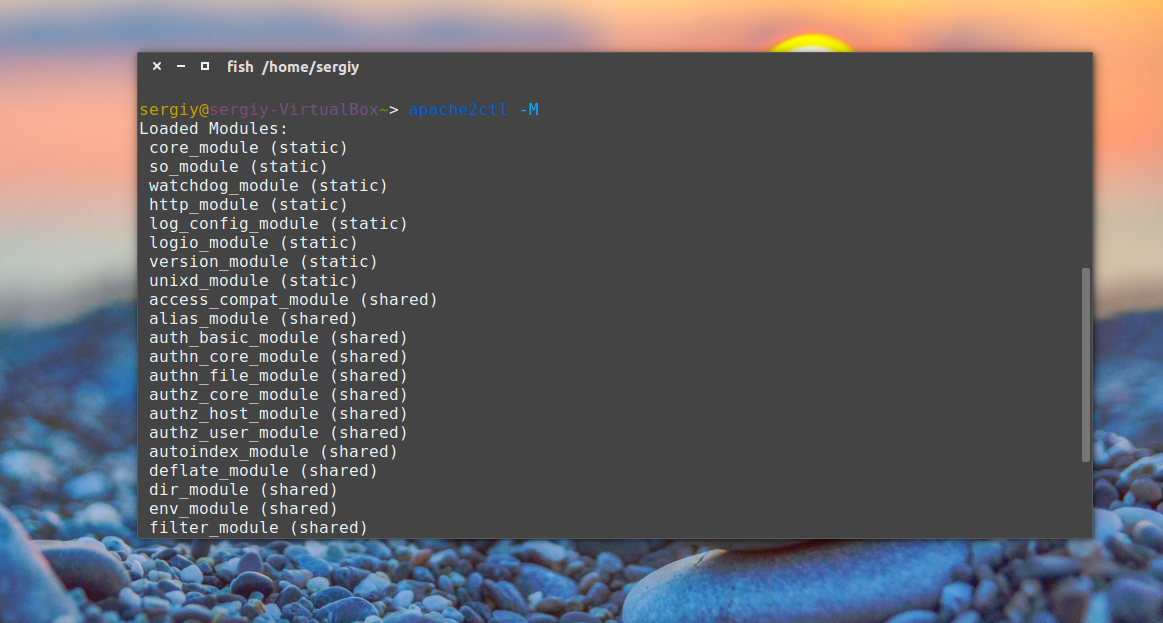
Modul môžete povoliť príkazom:
sudo a2enmod module_name
Zakázať:
sudo a2dismod modul_name
Po povolení alebo vypnutí modulov je potrebné reštartovať apache:
sudo systemctl reštartujte apache2
Počas vykonávania jedného z týchto príkazov sa vytvorí alebo odstráni symbolický odkaz na modulový súbor s príponou načítania v adresári dostupnom pre mods. Môžete vidieť obsah tohto súboru, existuje len jeden riadok. Napríklad:
vi /etc/apache2/mods-available/deflate.load
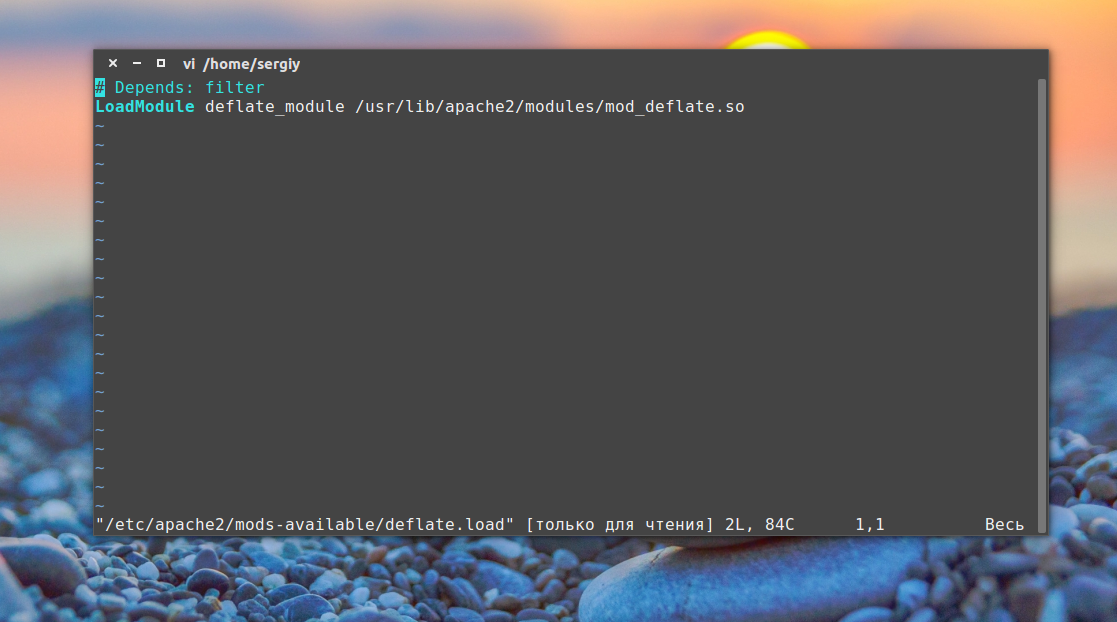
Dôvodom je, že modul sa dá aktivovať jednoducho pridaním tohto riadka do súboru apache2.conf. Je to však obvyklé, aby sa zabránilo nejasnostiam.
Nastavenia modulu sú v rovnakej zložke, iba v súbore s príponou .conf namiesto načítania. Pozrime sa napríklad na nastavenia toho istého modulu pre kompresiu deflácie:
vi /etc/apache2/mods-available/deflate.conf
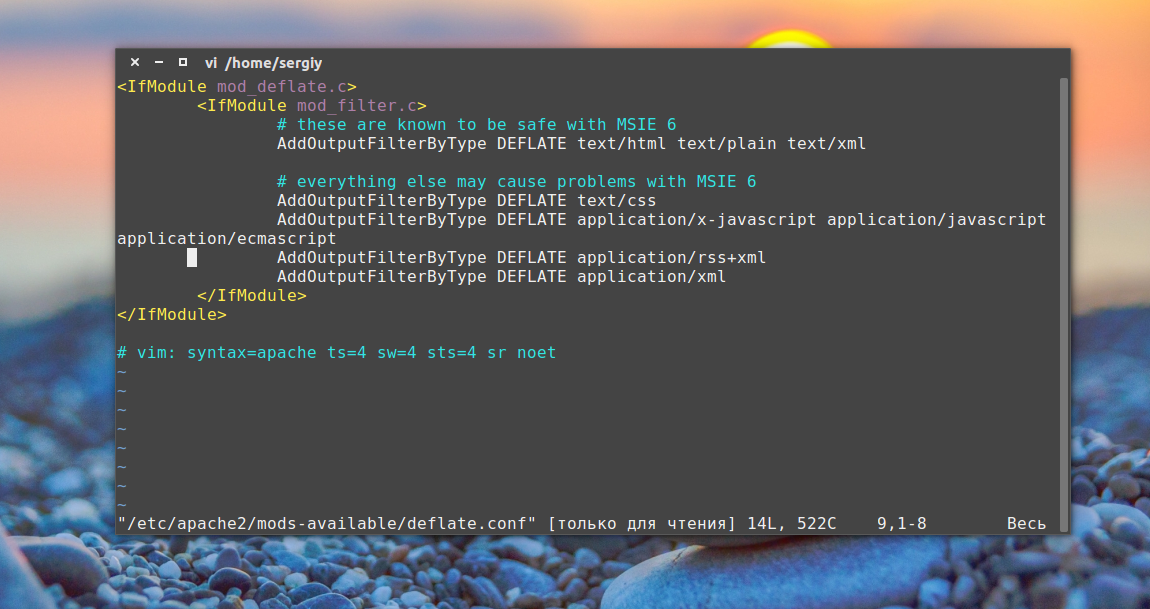
Súbory v priečinku conf-available sú rovnaké moduly, iba sú inštalované oddelene od apache, môžu to byť konfiguračné súbory na povolenie php modulu alebo akéhokoľvek iného programovacieho jazyka. Funguje to rovnako, len príkazy na zapnutie a vypnutie týchto modulov sa trochu líšia:
a2enconf modul_name
názov modulu a2disconf
Ako ste videli, zapnutie modulov je veľmi jednoduché. Zahrňme niekoľko modulov, ktoré sú požadované, ale nie sú zahrnuté v predvolenom nastavení:
sudo a2enmod vyprší
hlavičky $ sudo a2enmod
$ sudo a2enmod prepísať
$ sudo a2enmod ssl
Moduly expirácie a hlavičky znižujú zaťaženie servera. Vracajú hlavičku Not Modified, ak sa dokument od poslednej žiadosti nezmenil. Modul expiries vám umožňuje nastaviť čas, počas ktorého má prehliadač uložiť do pamäte prijatý dokument. Prepis umožňuje zmeniť požadované adresy za behu, je veľmi užitočné pri vytváraní NC referencií atď. A druhým je umožniť podporu šifrovania cez SSL. Nezabudnite reštartovať apache2 po dokončení nastavení.
Konfigurácia virtuálnych hostiteľov Apache
Nebolo by veľmi výhodné, keby sa na jeden fyzický stroj mohol umiestniť iba jeden web. Apache môže podporovať stovky stránok na jednom počítači a poskytnúť správny obsah pre každý z nich. Za týmto účelom sa používajú virtuálne hostiteľské počítače. Server určí, do ktorej domény sa žiadosť dostane a poskytne potrebný obsah zo zložky tejto domény.
Apache nastavenia hostiteľa sú umiestnené v priečinku / etc / apache2 / hosts-available /. Ak chcete vytvoriť nový hostiteľ, stačí vytvoriť súbor s ľubovoľným názvom (lepšie skončí s názvom hostiteľa) a vyplní ho potrebnými údajmi. Všetky tieto parametre zakompilujte v smernici VirtualHost. Okrem tu uvedených parametrov sa tieto budú používať:
- ServerName - primárny názov domény
- ServerAlias - ďalší názov, podľa ktorého bude stránka k dispozícii
- ServerAdmin — e-mailom správca
- DocumentRoot priečinok s dokumentmi pre túto doménu
Napríklad:
vi /etc/apache2/sites-available/test.site.conf
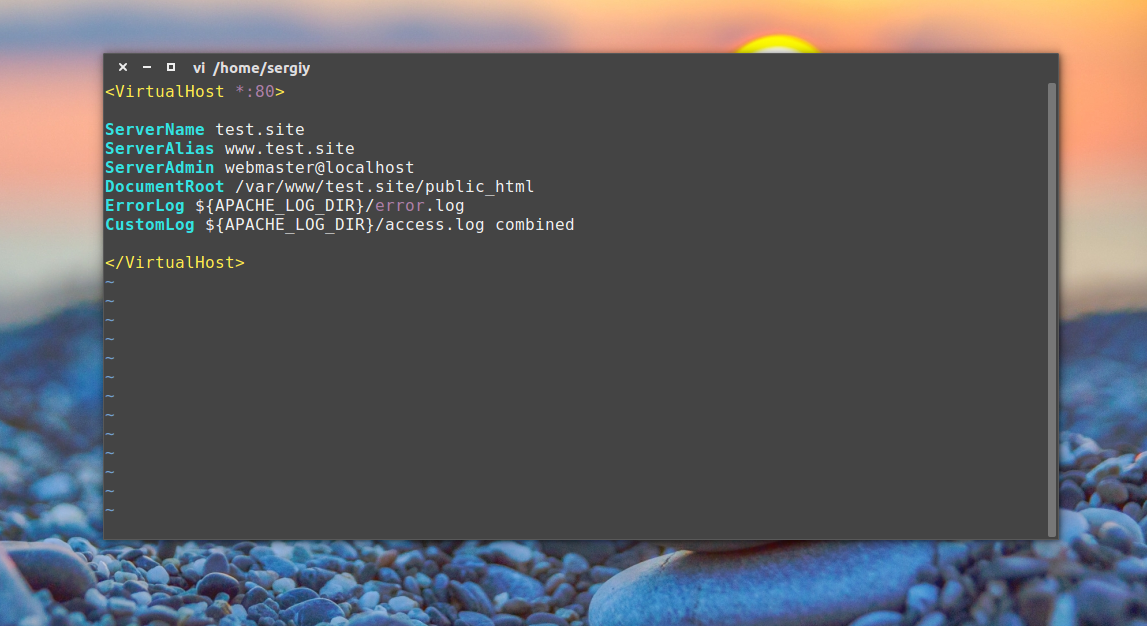
ServerName test.site
ServerAlias www.test.site
ServerAdmin [chránený emailom]
DocumentRoot /var/www/test.site/public_html
ErrorLog $ (APACHE_LOG_DIR) /error.log
CustomLog $ (APACHE_LOG_DIR) /access.log kombinované
Virtuálne hostitelia, ako napríklad moduly, musia byť aktivované. Na to existujú špeciálne nástroje. Ak chcete aktivovať typ:
sudo a2ensite test.site
Tu test.site je názov súboru virtuálneho hostiteľa. Ak chcete zakázať aj príkaz, postupujte nasledovne:
sudo a2dissite test.site
Konfigurácia virtuálnych hostiteľov Apache je dokončená a na verejnom serveri to všetko funguje, ale ak potrebujete konfigurovať aplikáciu Apache na domácom počítači, vaše nové stránky sa v prehliadači nebudú otvárať. Prehliadač túto stránku nepozná. A ako môže vedieť? Služba DNS nemôže nahlásiť tento názov domény. V systéme Linux však môžeme v súbore / etc / hosts určiť adresy IP názvov domén. Preto pridáme na koniec súboru nasledujúce riadky:
127.0.0.1 test.site
127.0.0.1 www.test.site
Tu, teraz, to bude fungovať, otvorte prehliadač, skontrolujte.
zistenie
To je všetko. Inštalácia a konfigurácia Apache linux je kompletná, môžete použiť program na hosťovanie vašich stránok. Navyše ste to nielen nastavili, vy ste si všimli všetky detaily a teraz viete o niečo viac. Ak máte ďalšie otázky, napíšte komentáre!
Inštalácia webového servera na systém Linux:
- Ak máte Ubuntu, bude vám vyhovovať článok "Ako nainštalovať webový server Apache s PHP 7, MariaDB / MySQL a phpMyAdmin (LAMP) na Ubuntu 16.10".
- Ak máte Arch Linux, bude vám vyhovovať článok "Inštalácia LAMP (Linux, Apache, MySQL / MariaDB, PHP7 a phpMyAdmin) v Arch Linux / BlackArch".
Lokálny server veľmi užitočný nástroj. Je to určite užitočné pre webmasterov, PHP programátorov, testery pre penetráciu. Všetky programy, ktoré sú súčasťou bežnej inštalácie webového servera, sú zadarmo, všetky majú otvorený zdrojový kód. Lokálny webový server spotrebuje minimálne množstvo zdrojov a v skutočnosti je veľmi jednoduché inštalovať a konfigurovať.
Táto inštrukcia vám povie, ako nainštalovať lokálny webový server bez použitia predkonštruovaných zostáv. Táto metóda má svoje výhody. Najdôležitejšie z nich sú: úplná kontrola toho, čo inštalujete; schopnosť používať najviac najnovšie verzie softvér.
Ak presne dodržiavate pokyny, všetko bude fungovať! S výnimkou Windows XP: v systéme Windows XP nefunguje.
Ukážem príklad inštalácie v systéme Windows 10, ale ak máte iný verzia systému Windowspotom nech si to nemýli - procedúra je všade rovnaká. Sťahujem najnovšie (najnovšie) v čase písania verzie softvéru. Ak po čítaní nových verzií vyjde, stiahnite ich.
Inštalačné kroky:
1. Príprava (sťahovanie programov zahrnutých do servera, vytvorenie štruktúry serverov)
Potrebujeme:
- apache (priamo webový server)
- PHP - prostredie pre spustenie programov PHP (vyžaduje takmer všetky webové stránky)
- MySQL - systém správy databáz (vyžadovaný väčšinou webových stránok)
- phpMyAdmin - veľmi užitočný nástroj pre správu databáz
Oficiálna stránka vývojára Apache je httpd.apache.org , Apache si môžete stiahnuť z týchto stránok. Ale oficiálna verzia je postavená pomocou starého kompilátora, z tohto dôvodu nefunguje s novšími verziami PHP. Autori PHP odporúčajú Apache z lokality. Preto pre túto inštrukciu stiahneme Apache z lokality.
Ak máte 64-bitovú verziu systému Windows, môžete vybrať obe 64-bitové aj 32-bitové verzie komponentov. Hlavné pravidlo - všetky komponenty musia byť jeden bit. Ak máte 32-bitovú verziu systému Windows, všetky komponenty musia byť 32-bitové. To sa nevzťahuje na phpMyAdmin, ktorý je napísaný v PHP. V prípade programov PHP sa pojem bitových údajov neuplatňuje.
Potrebujeme tiež súbor C ++ redistribuovateľného Visual Studio 2017, t. Visual C ++ Redistributable Component pre Visual Studio 2017 (alebo akýkoľvek iný neskorší), môžete ju prevziať na oficiálnej webovej lokalite spoločnosti Microsoft pomocou odkazu (priama downloadová 64-bitová verzia, priama downloadová 32-bitová verzia). Tento súbor je potrebný pre webový server. A pre MySQL potrebujete Visual C ++ Redistributable Packages pre Visual Studio 2013. Môžete si ho stiahnuť za týmto účelom.
Tak som stiahol nasledujúce súbory:
- httpd-2.4.29-Win64-VC15.zip
- php-7.2.0-Win32-VC15-x64.zip
- mysql-5.7.20-winx64.zip
- phpMyAdmin-4.7.6-all-languages.zip
- vc_redist.x64.exe
- vcredist_x64.exe
Inštalácia súborov vc_redist.x64.exe a vcredist_x64.exe.
2. Vytvorenie štruktúry webového servera
Vytvorte adresárovú štruktúru nášho servera. Hlavnou myšlienkou je zdieľať spustiteľné súbory a lokalizačné súbory s databázami. To je vhodné pre údržbu servera vrátane zálohovania.
Na koreň disku C: \\ vytvorte adresár server, V tomto adresári vytvorte 2 podadresáre: popolnice (pre spustiteľné súbory) a dáta.
Zmeniť adresár dáta a tam sa vytvárajú podpriečinky DB (pre databázy) a htdocs (pre stránky).
Zmeniť adresár C: Server \\ data \\ DB \\ a vytvorte tam prázdny priečinok dáta.
3. Nainštalujte Apache 2.4
Obsah stiahnutého archívu (presnejšie iba adresár Apache24), rozbaľte sa C: \\ Server \\ bin \\.
Zmeniť adresár c: Server \\ bin \\ Apache24 \\ conf \\ a otvorte súbor httpd.conf akýkoľvek textový editor.
V nej musíme nahradiť rad riadkov.
ServerRoot "c: / Apache24"
ServerRoot "c: / Server / bin / Apache24"
#ServerName www.example.com:80
ServerName localhost
DocumentRoot "c: / Apache24 / htdocs"
DokumentRoot "c: / Server / data / htdocs /"
DirectoryIndex index.html
IndexIndex index.php index.html index.htm
# AllowOverride ovláda, ktoré smernice môžu byť umiestnené v súboroch .htaccess. # Môže to byť "Všetky", "Žiadne" alebo ľubovoľná kombinácia kľúčových slov: # AllowOverride FileInfo AuthConfig Limit # AllowOverride None
# AllowOverride ovláda, ktoré smernice môžu byť umiestnené v súboroch .htaccess. # Môže to byť "Všetky", "Žiadne" alebo ľubovoľná kombinácia kľúčových slov: # AllowOverride FileInfo AuthConfig Limit # AllowOverride All
Moduly #LoadModule rewrite_module / mod_rewrite.so
LoadModule moduly rewrite_module / mod_rewrite.so
Uložte a zatvorte súbor. Všetko, nastavenie Apache je dokončené!
Otvorte príkazový riadok (to môže byť vykonané súčasným stlačením klávesov Win + X). Vyberte tu Príkazový riadok (správca) a tam skopírujte:
C: \\ Server \\ bin \\ Apache24 \\ bin \\ httpd.exe -k inštalovať
Ak dostanete žiadosť zo strany firewallu vo vzťahu k aplikácii Apache, kliknite na položku Povoliť.
Teraz vstúpime do príkazového riadku:
C: \\ Server \\ bin \\ Apache24 \\ bin \\ httpd.exe -k štart
A stlačte kláves Enter.
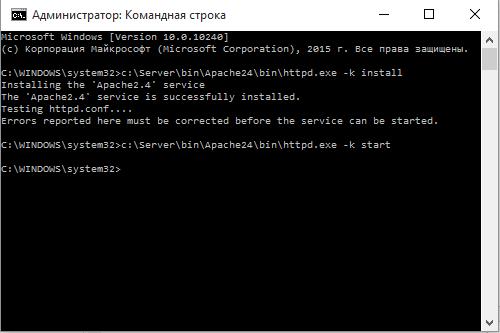
Zadajte root ako používateľské meno. Pole hesla zostáva prázdne. Ak je všetko vykonané správne, všetko by malo vyzerať takto:
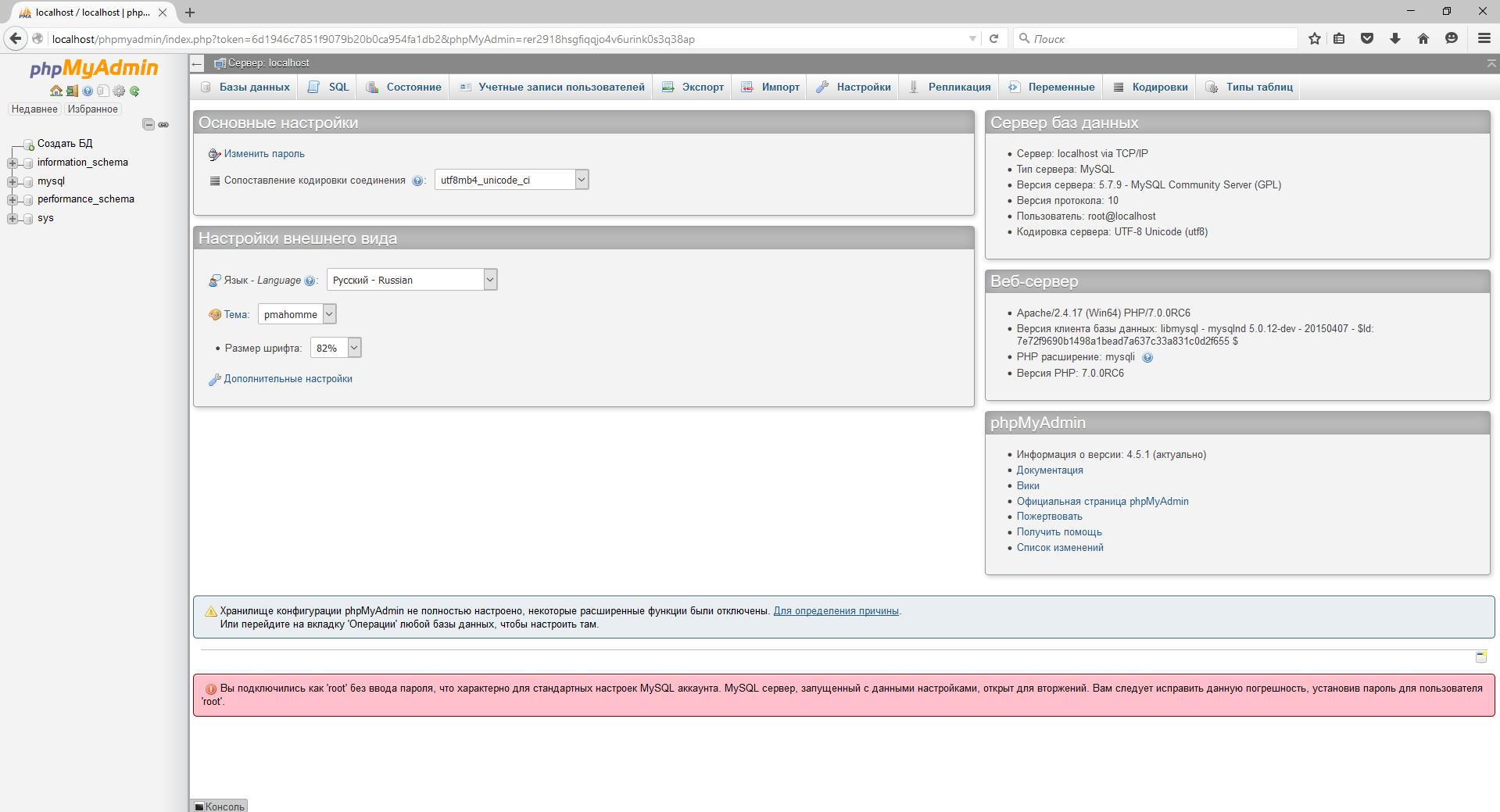
7. Využitie servera a zálohovanie dát
V katalógu c: Server \\ data \\ htdocs \\ vytvárať priečinky a súbory, napríklad:
c: \\ Server \\ data \\ htdocs \\ test \\ ajax.php - tento súbor bude k dispozícii na http: //localhost/test/ajax.php atď.
Ak chcete vytvoriť úplnú zálohu všetkých stránok a databáz, jednoducho skopírujte adresár dáta.
Pred inováciou modulov, záložných priečinkov popolnice - v prípade problémov môžete ľahko vrátiť späť na predchádzajúce verzie.
Pri preinštalovaní alebo aktualizácii servera je potrebné konfigurovať konfiguračné súbory. Ak máte kópie týchto súborov, proces môže byť výrazne zrýchlený. Odporúčame zálohovať nasledujúce súbory:
- c: Server \\ bin \\ Apache24 \\ conf \\ httpd.conf
- c: \\ Server \\ bin \\ mysql-5.7 \\ my.ini
- c: \\ Server \\ bin \\ php \\ php.ini
- c: Server \\ data \\ htdocs \\ phpMyAdmin \\ config.inc.php
Všetky nastavenia sú uložené v nich.
8. Ďalšie nastavenie PHP
PHP je v súčasnosti veľmi výkonný, flexibilný a pohodlný nástroj. na miestneho počítača pomocou nej môžete riešiť rôzne úlohy, ktoré nemusia súvisieť s vytváraním webových stránok. Pri riešení mimoriadnych úloh môžete oddialiť obmedzenia nastavené v nastaveniach. Tieto nastavenia sú obsiahnuté v súbore php.ini (c: \\ Server \\ bin \\ PHP \\ php.ini) Zvážte niektoré z nich:
Memory_limit = 128M
nastaví maximálnu veľkosť pamäte, ktorú môže skript použiť
Post_max_size = 8M
nastavuje maximálny počet údajov, ktoré budú prijaté pri odosielaní metódou POST
; default_charset = "UTF-8"
nastavuje kódovanie (v predvolenom nastavení je riadok komentovaný)
Upload_max_filesize = 2M
maximálna veľkosť súboru odovzdaného na server. Veľmi malá veľkosť je pôvodne nastavená - iba dva megabajty. Napríklad pri načítaní databázy v phpMyAdmin nebude možné načítať súbor väčší ako 2 megabajty, kým sa táto položka nastavenia nezmení.
Max_file_uploads = 20
maximálny počet súborov na stiahnutie naraz
Max_execution_time = 30
maximálny čas na vykonanie jedného skriptu
Zmena týchto nastavení je úplne nepovinná, ale je užitočné vedieť o nich.
9. Ďalšie nastavenie phpMyAdmin
Už sme nakonfigurovali phpMyAdmin a väčšina základných funkcií je postačujúca. Na úvodnej stránke phpMyAdmin sa však nachádza nápis: "Ďalšie funkcie phpMyAdminu nie sú úplne nakonfigurované, niektoré funkcie boli zakázané."
Nové funkcie sú:
- zobrazenie odkazov medzi (súvisiacimi) tabuľkami;
- pridanie informácií o tabuľkách (od verzie 2.3.0 môžete v špeciálnej tabuľke 'table_info' opisovať, ktorý stĺpec sa zobrazí v pop-up pomoc pri presúvaní kurzora nad príslušný kľúč);
- vytváranie súborov PDF (od verzie 2.3.0 môžete vytvoriť stránku PDF v phpMyAdmin, ktorá zobrazuje prepojenia medzi vašimi tabuľkami);
- (od verzie 2.3.0 môžete vytvoriť komentár, ktorý opisuje každý stĺpec pre každú tabuľku a budú viditeľné v náhľade na tlač.) Od verzie 2.5.0 sa komentáre používajú na vlastných stránkach tabuliek a v tabuľke zobrazené ako popisy nad stĺpcami (tabuľky vlastností) alebo vložené do záhlavia tabuľky v režime zobrazenia. Môžu byť tiež zobrazené v tabuľkovom výpisu);
- vytvorte záložky (od verzie 2.2.0, phpMyAdmin umožňuje používateľom pridávať záložky, čo môže byť užitočné pri často používaných požiadavkách);
- história dotazov SQL (od verzie 2.5.0 môžete uložiť históriu všetkých dotazov SQL, ktoré boli vykonané prostredníctvom rozhrania phpMyAdmin);
- návrhár (od verzie 2.10.0 je k dispozícii nástroj Designer, ktorý umožňuje vizuálne spravovať vzťahy medzi tabuľkami);
- informácie o nedávno použitých tabuľkách;
- konfigurácia rozhrania často používaných tabuliek;
- sledovanie (od verzie 3.3.x je dostupný sledovacie mechanizmus, to vám pomôže sledovať každý príkaz SQL, ktorý bol vykonaný phpMyAdmin'om podporuje nahrávanie na prácu s dátami a záznam príkazov Akonáhle sa na, čo môžete urobiť verzia tabuliek ...);
- používateľské nastavenia (od verzie 3.4.x, phpMyAdmin umožňuje používateľom nastaviť väčšinu nastavení a uložiť ich do databázy);
- vlastné ponuky (od verzie 4.1.0 môžete vytvoriť skupiny používateľov, pre ktoré budú k dispozícii len priradené položky menu. Užívateľ môže byť definovaný v skupine a uvidí iba položky ponuky pre jeho skupinu);
- skryť / zobraziť navigačné body (od verzie 4.1.0 môžete skryť / zobraziť body v navigačnom strome).
- a ďalšie
Teraz nakonfigurujeme tieto dodatočné funkcie v plnom rozsahu. Postupujte podľa odkazu http: //localhost/phpmyadmin/chk_rel.php a kliknite na "Vytvoriť databázu". Potom sa aktivujú všetky nové funkcie.
Niekoľko screenshotov nových funkcií:
1) Návrhár
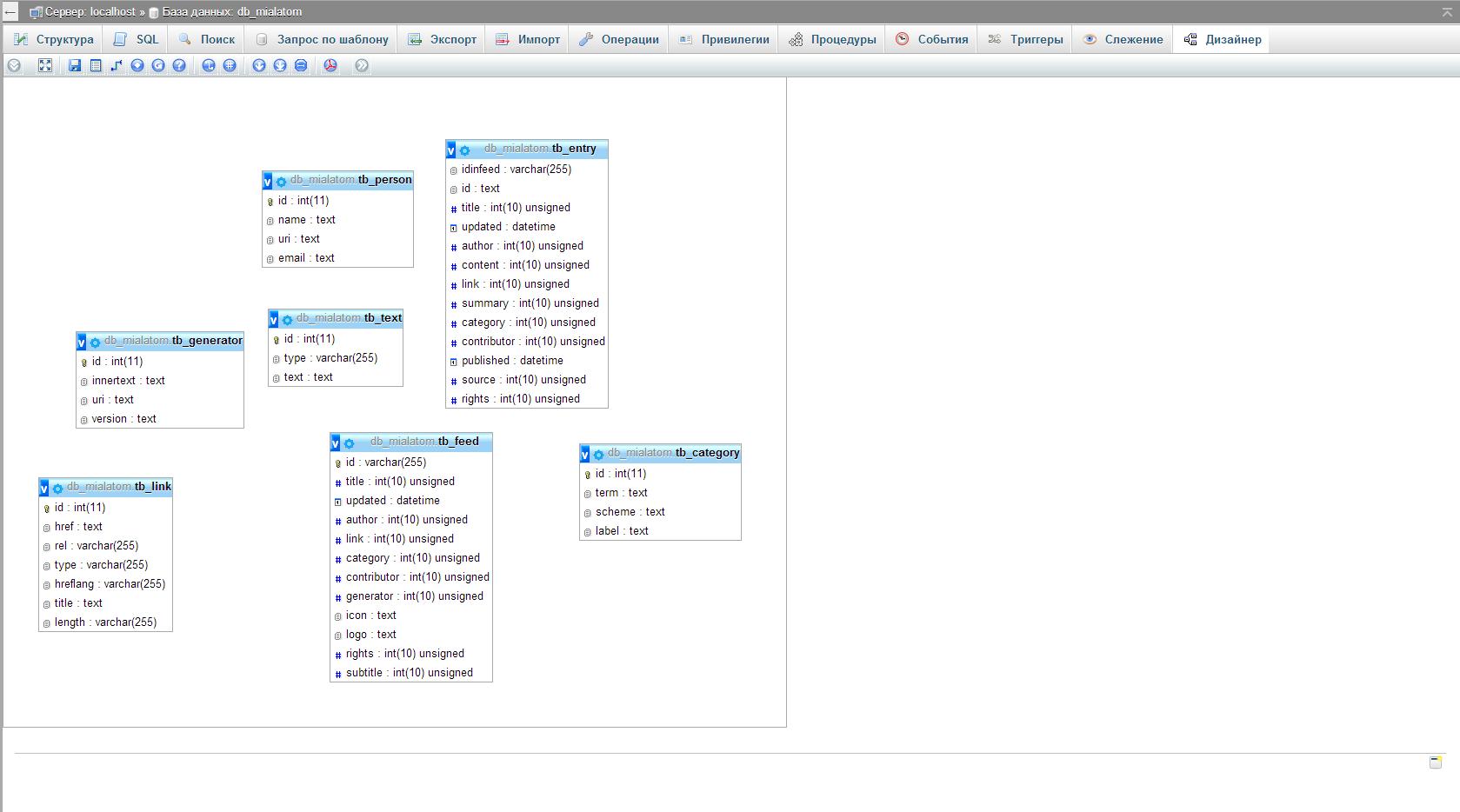
2) Sledovanie
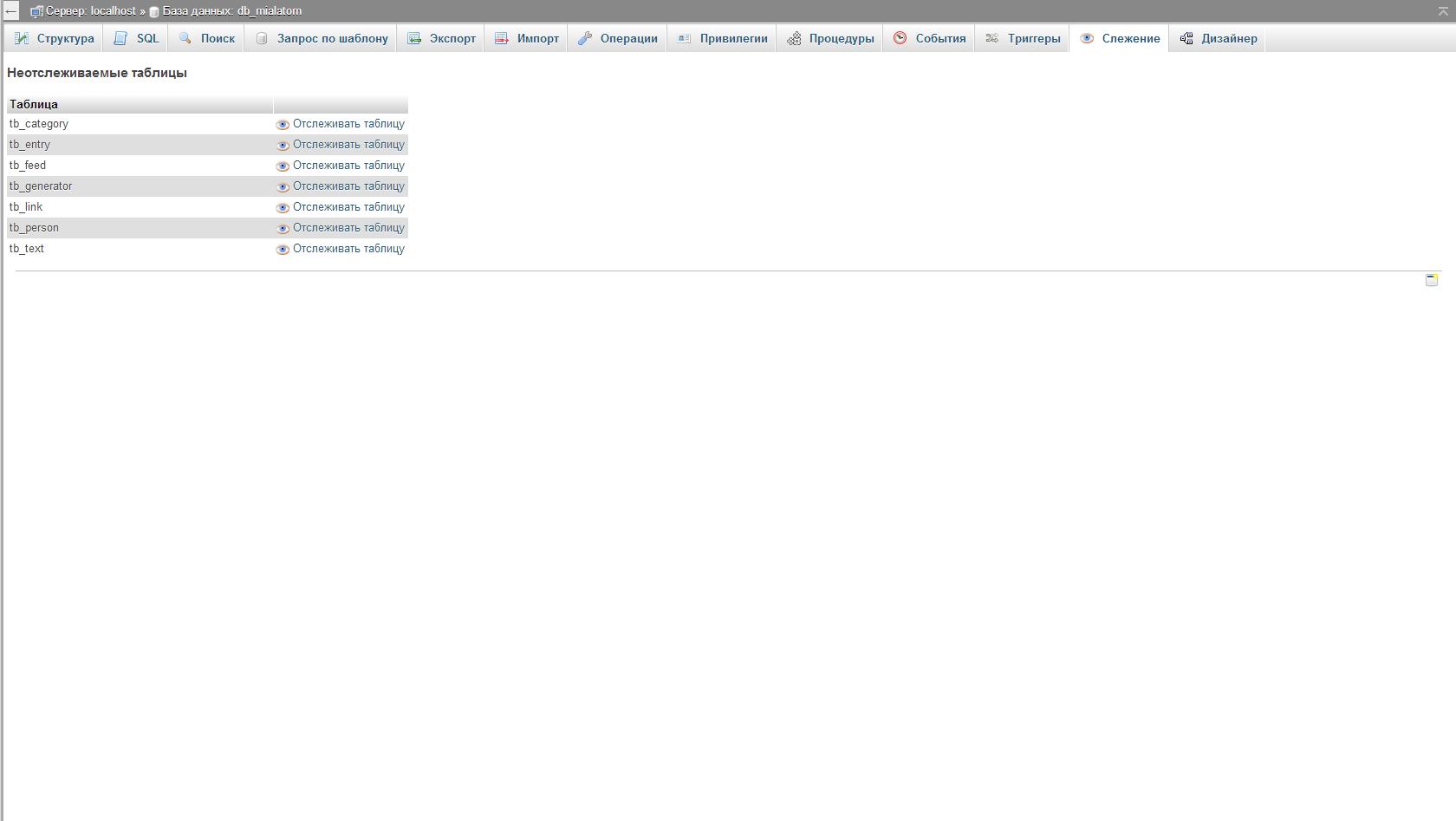
10. Inštalácia poštovej zásuvky
V adresári C: \\ Server \\ bin \\ vytvorte nový adresár s názvom Sendmail. Teraz v tomto adresári vytvorte súbor sendmail.php s nasledujúcim obsahom:
#! / usr / bin / env php
Otvorte konfiguračný súbor PHP, ktorý sa nachádza tu. C: \\ Server \\ bin \\ php \\ php.ini, A pridajte jeden riadok:
Sendmail_path = "C: \\ Server \\ bin \\ PHP \\ php.exe C: \\ Server \\ bin \\ Sendmail \\ sendmail.php --dir C: \\ Server \\ bin \\ Sendmail \\ e-mailov"
Uložte súbor a reštartujte server. Ok, teraz všetky odoslané e-maily budú uložené v adresári C: \\ Server \\ bin \\ Odoslať \\ e-maily \\
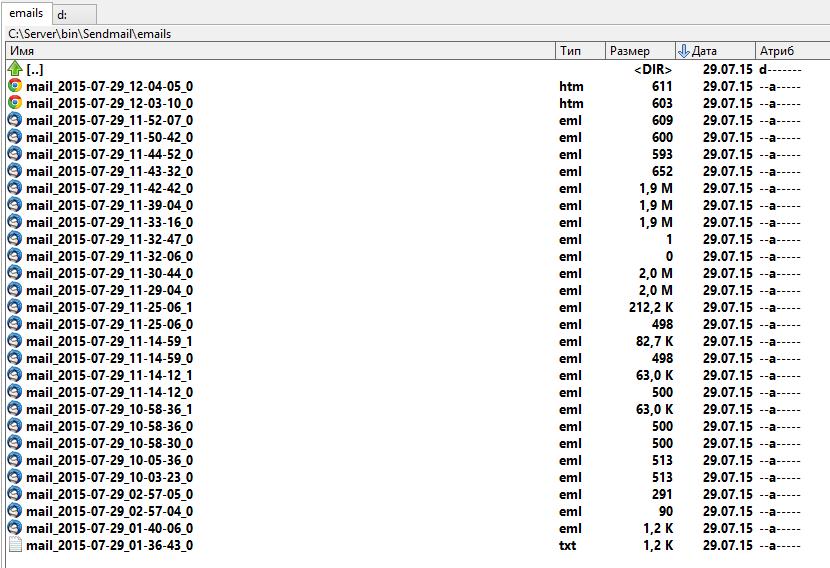
Písmená budú mať predĺženie EML a môžu byť otvorené napríklad programom buřňák, Alebo bežný textový editor.
11. Pridanie PHP adresárov do PATH v systéme Windows
Ak nemáte, potom môže dôjsť k problémom s niektorými PHP modulmi, vrátane php_curl.dll, php_intl.dll, php_ldap.dll, php_pdo_pgsql.dll a php_pgsql.dll. Aspoň pri spustení servera sa v protokoloch objaví nasledovné:
PHP Upozornenie: PHP Startup: Nemožno načítať dynamickú knižnicu "C: \\\\ server \\\\ bin \\\\ \\\\ PHP ext \\\\ php_curl.dll" - \\ XEF \\ XBF \\ XBD \\ XEF \\ XBF \\ XBD \\ XEF \\ XBF \\ XEF \\ XBF \\ XBD \\ XEF \\ XBF \\ XBD \\ XEF \\ XBF \\ XBD \\ XEF \\ XBF \\ XBD \\ XEF \\ XBF \\ XBD \\ XEF \\ XBF \\ XBD \\ XEF \\ XBF \\ XBD \\ XEF \\ XBF \\ XBD \\ XEF \\ "- \\ XEF \\ XBF \\ XBD \\ XEF \\ XBF \\ XBD \\ XEF \\ XBF \\ XBD \\ XEF \\ XBF \\ XBD \\ XEF \\ XBF \\ XBD \\ XEF \\ XBF \\ XBD \\ XEF \\ XBF \\ XBD \\ XEF \\ XBF \\ XBD \\ XEF \\ XBF \\ XBD \\ XEF \\ XBF \\ XBD \\ XEF \\ XBF \\ XBD \\ XEF \\ XBF \\ XBD \\ XEF \\ XBF \\ XBD \\ XEF \\ XBF \\ XBD \\ XEF \\ XBF \\ XBD \\ XEF \\ XBF \\ XBD \\ XEF \\ XBF \\ XBD \\ XEF \\ XBF \\ XBD \\ XEF \\ XBF \\ XBD \\ XEF \\ XBF \\ XBD \\ XEF \\ XBF \\ XBD \\ r \\ n v Unknown on line 0 PHP varovanie:. PHP Startup: Nemožno načítať dynamickú knižnicu " C: \\\\ server \\\\ bin \\\\ \\\\ PHP ext \\\\ php_ldap.dll "- \\ XEF \\ XBF \\ XBD \\ XEF \\ XBF \\ XBD \\ XEF \\ XBF \\ XBD \\ XEF \\ XBF \\ XBD \\ XEF \\ XBF \\ d \\ XEF \\ XBF \\ XBD \\ XEF \\ XBF \\ XBD \\ XEF \\ XBF \\ XBD \\ XEF \\ XBF \\ XBD \\ XEF \\ XBF \\ XBD \\ XEF \\ XBF \\ XBD \\ XEF \\ XBF \\ XBD \\ XEF \\ XBF \\ XBD \\ .dll "- \\ XEF \\ XBF \\ XBD \\ XEF \\ XBF \\ XBD \\ XEF \\ XBF \\ XBD \\ XEF \\ XBF \\ XBD \\ XEF \\ XBF \\ XBD \\ XEF \\ XBF \\ XBD \\ XEF \\ XBF \\ XBD \\ XEF \\ XBF \\ XBD \\ XEF \\ XBF \\ XBD \\ XEF \\ XBF \\ XBD \\ XEF \\ XBF \\ XBD \\ XEF \\ XBF \\ XBD \\ XEF \\ XBF \\ XBD \\ XEF \\ XBF \\ XBD \\ XEF \\ XBF \\ XBD \\ XEF \\ XBF \\ XBD \\ XEF \\ XBF \\ XBD \\ XEF \\ XBF \\ XBD \\ XEF \\ XBF \\ XBD \\ XEF \\ XBF \\ XBD \\ XEF \\ XBF \\ XBD \\ r \\ n v Unknown on line 0 PHP varovanie:. PHP Startup: Nemožno načítať dynamickú knižnica "C: \\\\ server \\\\ bin \\\\ \\\\ PHP ext \\\\ php_pgsql.dll" - \\ XEF \\ XBF \\ XBD \\ XEF \\ XBF \\ XBD \\ XEF \\ XBF \\ XBD \\ XEF \\ XBF \\ XBD \\ XEF \\ XBD \\ XEF \\ XBF \\ XBD \\ XEF \\ XBF \\ XBD \\ XEF \\ XBF \\ XBD \\ XEF \\ XBF \\ XBD \\ XEF \\ XBF \\ XBD \\ XEF \\ XBF \\ XBD \\ XEF \\ XBF \\ XBD \\ XEF \\ XBF \\ XBD. \\ r \\ n Neznámy na riadku 0
Aby ste sa vyhli týmto upozorneniam, je potrebné pridať cestu k PHP premenným systémového prostredia.
Kliknite na tlačidlo Štart (alebo čo sa nazýva Windows 10?), Začnite písať " Zmeňte premenné prostredia systému"A otvorte príslušné okno nastavení.
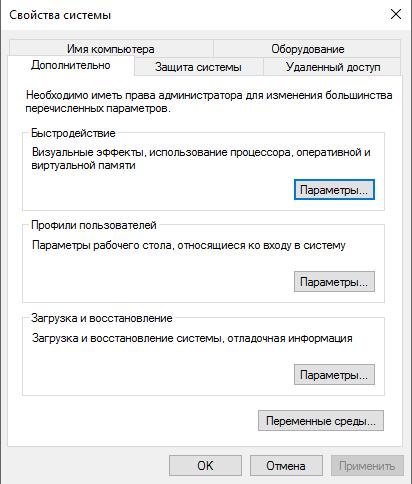
Tu kliknite na tlačidlo " Premenné prostredia»:
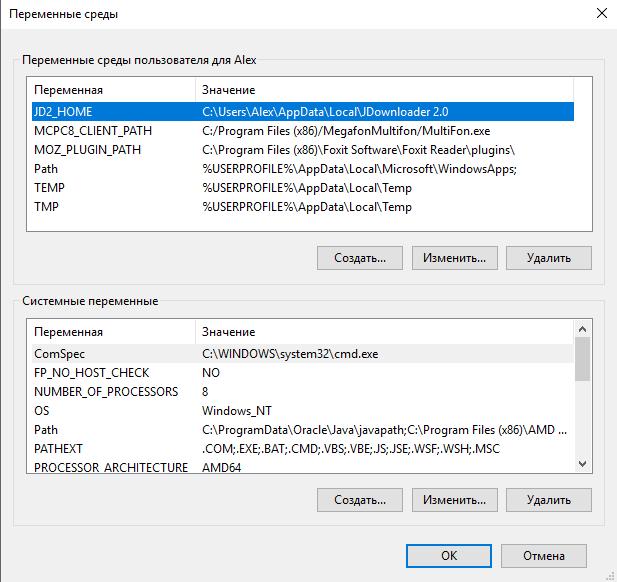
V " Systémové premenné»Nájdite a kliknite na cestapotom kliknite na " pozmeniť»:
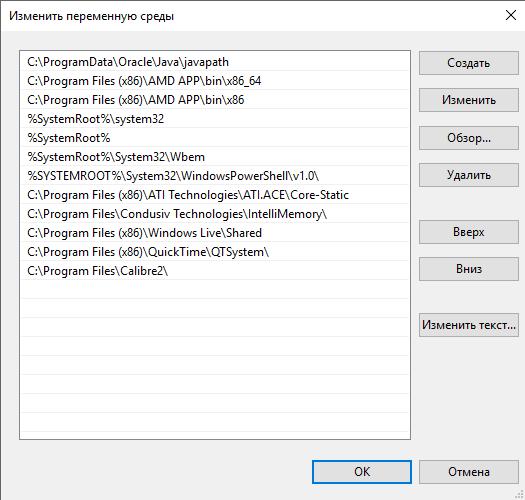
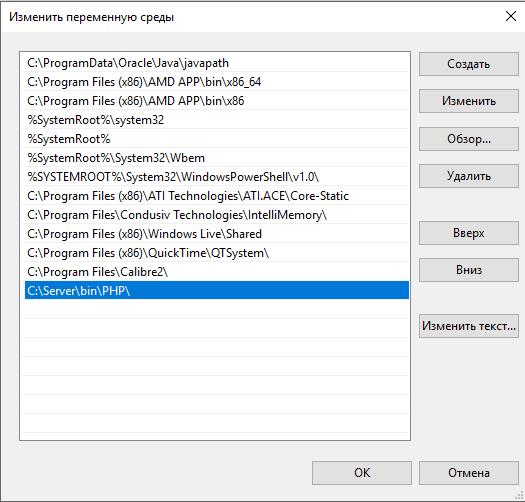
Zatvorte všetky okná s vykonanými zmenami.
Reštartujte server.
12. Hangup, spomalenie prevádzky a / alebo chyba servera Asynchrónny AcceptEx zlyhal
Ak váš server "dokonca zamrzne" aj bez zaťaženia, neukáže webovú stránku pred reštartovaním a Asynchrónny AcceptEx zlyhal chyby v protokoloch servera:
AH00455: Apache / 2.4.9 (Win64) PHP / 5.5.13 nakonfigurovaný - obnovenie bežných operácií AH00456: Apache Lounge VC11 Postavený: 16. marca 2014 12:42:59 AH00094: Príkazový riadok: "c: \\\\ Server \\ (OS 64) Zadaný názov siete už nie je k dispozícii. : AH00341: winnt_accept: Asynchrónny AcceptEx zlyhal. (OS 64) Zadaný názov siete už nie je k dispozícii. : AH00341: winnt_accept: Asynchrónny AcceptEx zlyhal. (OS 64) Zadaný názov siete už nie je k dispozícii. : AH00341: winnt_accept: Asynchrónny AcceptEx zlyhal. (OS 64) Zadaný názov siete už nie je k dispozícii. : AH00341: winnt_accept: Asynchrónny AcceptEx zlyhal. (OS 64) Zadaný názov siete už nie je k dispozícii. : AH00341: winnt_accept: Asynchrónny AcceptEx zlyhal. (OS 64) Zadaný názov siete už nie je k dispozícii. : AH00341: winnt_accept: Asynchrónny AcceptEx zlyhal.
Potom pridajte do konfiguračného súboru Apache:
AcceptFilter http žiadny AcceptFilter https žiadny EnableSendfile vypnutý EnableMMAP vypnutý
13. Odstránenie servera
Zastaviť služby a odstrániť z autorun spustením nasledujúceho príkazového riadku:
C: \\ Server \\ bin \\ Apache24 \\ bin \\ httpd.exe -k zastaviť c: \\ Server \\ bin \\ Apache24 \\ bin \\ httpd.exe -k odinštalovať net stop mysql c: \\ Server \\ bin \\ mysql-5.7 \\ Odstráňte súbory servera, vykonajte to a odstráňte priečinok
C: \\ Server \\ Pozor, odstránia sa všetky databázy a vaše stránky.. 14. Pre mňa nič nefunguje
PRED SPRÁVANÍM KOMENTÁRA
(READ POVINNÉ) 1. Ak niečo nefunguje pre vás, je to určite pre vás, nie pre pokyny. Táto príručka je staršia ako 5 rokov (bola napísaná pre inú stránku), pretože bola pravidelne aktualizovaná a opätovne kontrolovaná na strojoch s rôznymi konfiguráciami. Po celú dobu ho videli niekoľko stotisíc ľudí. Väčšina vecí funguje.:
2. Nemôžete sa odchyľovať od pokynov v čomkoľvek: Ak sa rozhodnete inštalovať na iný disk, neaktivujte žiadne moduly, neinštalujte komponentu Visual C ++, ktorá sa má distribuovať pre Visual Studio atď. a to nefunguje pre vás, potom je to presne to, čo sa nemusíte spýtať tu, prečo to nefunguje Preto to nefunguje.
3. Existuje zriedkavá chyba, ktorá súvisí so skutočnosťou, že niektorý iný program už počúva 80. port. Ak chcete zistiť, či je port 80 už zaneprázdnený, postupujte takto:
{!LANG-e23b5f98cee8c9fe187e665df88ecfd9!}
1) stlačte kombináciu klávesov WIN + x
2) v zobrazenom zozname vyberte položku "Príkazový riadok (správca)"
3) tam spustiť:
Pre "/ f" tokenov = 1,2,3,4,5 * "% i in (" netstat -aon ^ | findstr ": 80" ^ | findstr / i počúvať ") do echo% j% l & @tasklist | findstr% m
Ak niektorý program už visí na portu 80 metrov, potom ho uvidíte.
4. Ak ste začali inštaláciu na nejakej inej inštrukcii, niečo tam nepríde, prišiel sem a začal pokračovať v tomto, a potom nič nefunguje, potom prosím presmerujte svoju otázku autorovi iného pokynu. Buď vymažte všetko a začnite presne túto príručku. Otázky sú akceptované len od tých, ktorí urobili všetko podľa vyššie uvedených pokynov. Mimochodom, potom nebudú žiadne chyby a nebudú musieť klásť otázky.
5. Pozorne si prečítajte súbory, ktoré sťahujete. Veľmi opatrne. Apache z apachelounge.com a Apache z httpd.apache.org sú veľmi odlišné (pokiaľ ide o spustiteľné súbory). Verzia programu Apache Lounge bola vybraná z dôvodu - existujú vážne dôvody. Všetko v tejto príručke nie je len ...
Na stiahnutie PHP stránku 12 verzie! A 24 súborov na stiahnutie! Pozorne si prečítajte odporúčanie o sťahovaní súboru.
6. Ak chcete inštalovať do inej zložky a dúfam, že všetko bude fungovať - nečakajte, nebude to fungovať. Najcitlivejšie sa snažia zmeniť konfiguračné súbory "na cestách". Tí, ktorí niečo vynechali, potom napíšte, že "nefunguje." Ale nič nemeniate, alebo tu nepíšte o svojich problémoch.
7. V systéme Windows XP nefunguje, nikdy nebude fungovať a nikto vám nepomôže. Aktualizujte už nakoniec - nebuďte necrofágy.
8. Čo mám robiť, ak robím všetko podľa pokynov, ale server stále nefunguje?
1) Začnite robiť všetko znovu s novou hlavou. Som už unavený reagovať v situácii, že 99% chýb súvisí len so skutočnosťou, že niekto niekde prehliadol alebo sa rozhodol robiť "lepšie", "svojou vlastnou cestou".
2) Ak tomu tak nie je, popíšte svoju chybu čo najpodrobnejšie - čo to je. Ak sa po svojom komentári musím opýtať: "akú chybu, čo sa prejavuje?", Takýto komentár bude jednoducho vymazaný.
3) Uveďte obsah súboru C: Server \\ bin \\ Apache24 \\ logs \\ error.log, Nie je potrebné ho meniť, vyrezať, vyberať "potrebné", prekladať atď. Samozrejme to zvládnem. Ak je súbor veľký, odovzdajte ho do služby zdieľania súborov.
9. Ak všetko ostatné zlyhá, stačí to považovať za samozrejmosť: nie každý môže skákať 2 metre, nie všetky ruky sú dosť rovní, rastú zo správneho miesta a dostatočne pozorne nainštalovať webový server sami ... Pozrite sa na početné hotové zostavy ...
10. Ak ste urobili všetko presne podľa pokynov, ale mali ste chybu, určite sa vám pokúsim pomôcť porozumieť vášmu problému, ak vykonáte nasledujúce kroky (v jednom príspevku naraz a nie tak, že som sa niekoľkokrát spýtal):
- Opíšte svoj problém podrobne a poskytnite chybové hlásenia.
- Spustite príkazový riadok
V adresári C: \\ Server budete mať súbor tree.txt.
